MFC:微软基础类(Microsoft Foundation Classes),同VCL类似,是一种应用程序框架,随微软Visual C++ 开发工具发布。作为Application Framework,MFC的使用只能提高某些情况下的开发效率,只起到辅助作用,而不能替代整个Win32 程序设计。
本次主要以Windows下Visual Studio 2019环境下如何搭建MFC应用开发环境,创建MFC项目以及实例程序来对C++ MFC应用程序开发来做一个归纳整理。
由于Visual Studio 2019在导入.NET 桌面程序开发工具和依赖的时候默认没有勾选MFC应用程序开发所需的“适用于最新v142 生成工具的C++ MFC(包括用于开发MFC应用程序的标头和库,包含多字节字符集)”,所以在新建项目时无法创建MFC应用程序。如下:
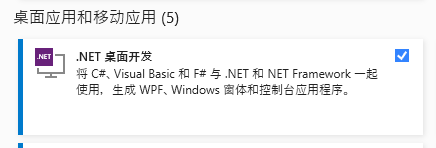
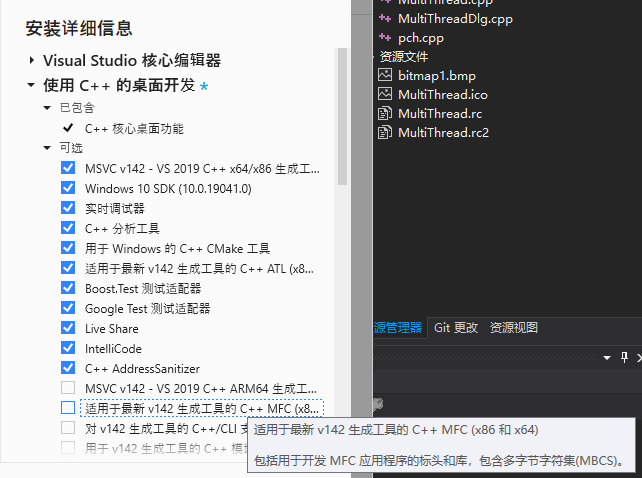
在勾选了“适用于最新v142 生成工具的C++ MFC”之后,重新启动Visual Studio 2019;满足MFC开发的条件,便可新建MFC 应用程序。如下:
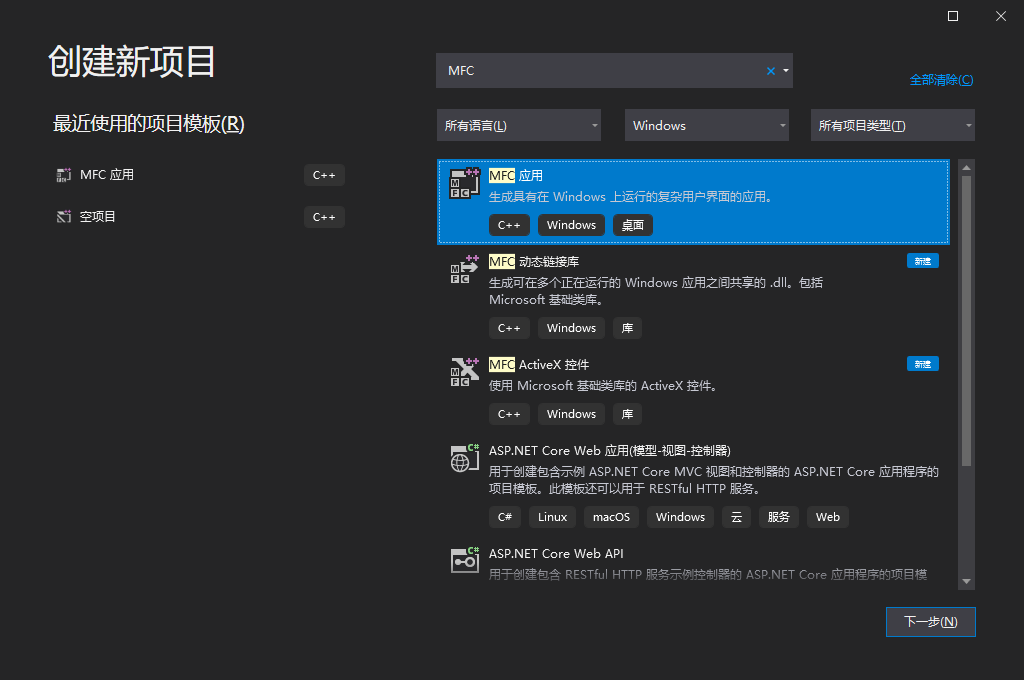
至此,Windows下基于Visual Studio 2019的C++ MFC应用开发所需的环境基本配置完毕。
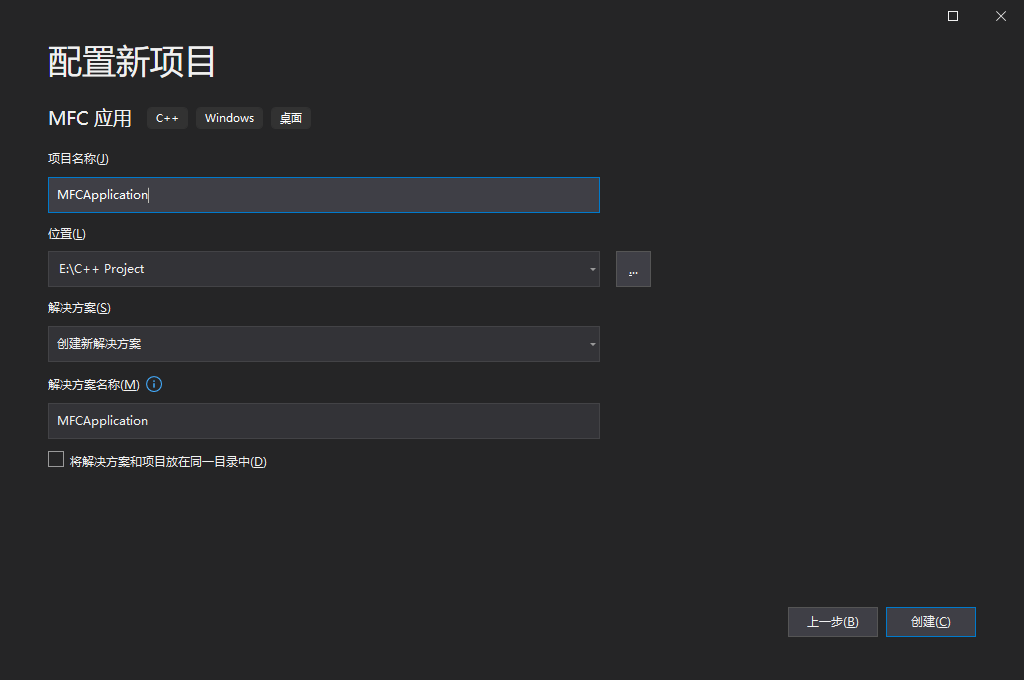
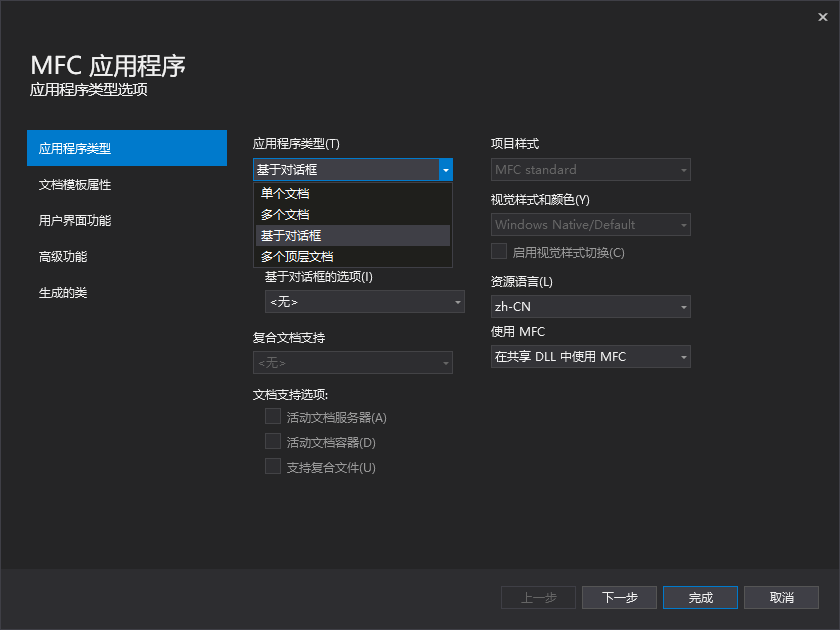
输入项目名称、选择项目存放位置,点击“确定”按钮。出现“MFC 应用程序 应用程序类型选项”对话框,选择“基于对话框”应用程序类型,这样,一个简单的MFC 对话框应用程序开发项目就已经建好。
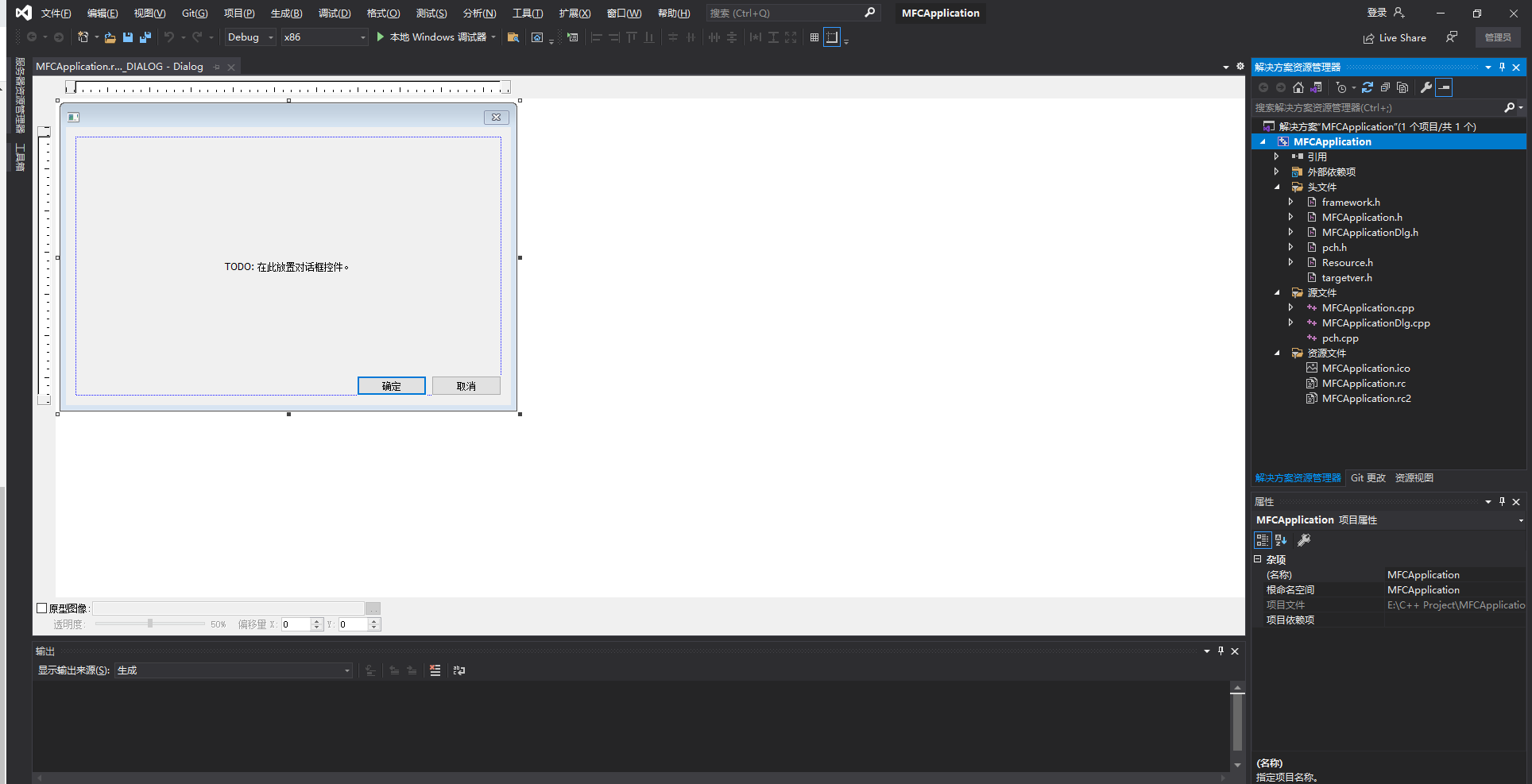
(1)在窗体添加控件
右键点击窗体,选择添加变量,如下:
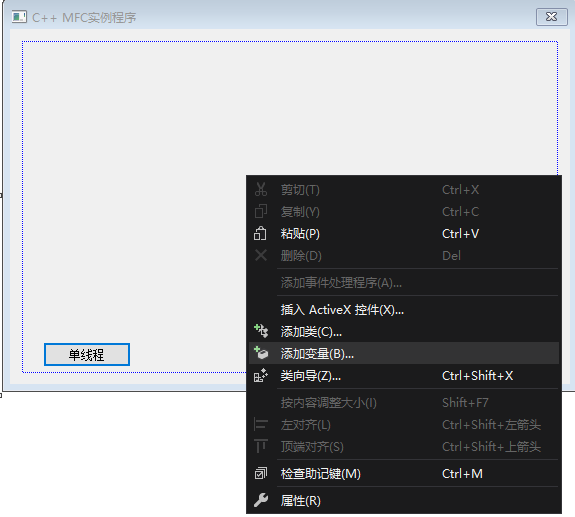
比如添加一个按钮(Button):
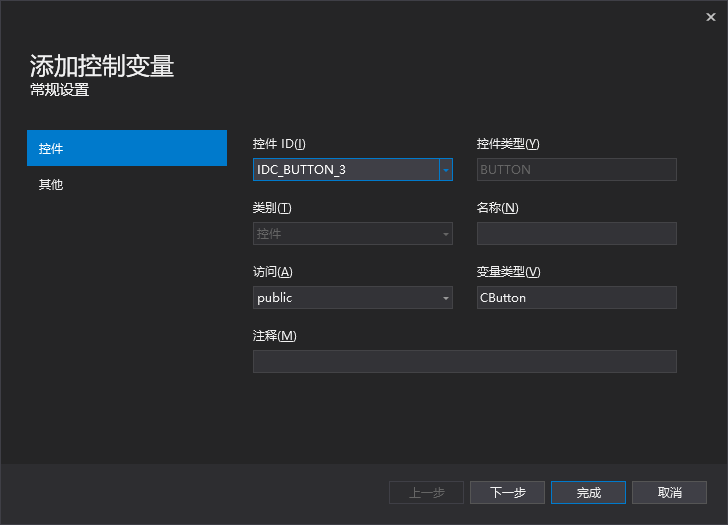
(2)修改属性以及添加对应函数
在添加完一个控件(按钮)之后,右键点击按钮选择属性,便可以编辑它的属性;双击按钮可以自动生成按钮的点击时间处理函数(没有定义按钮点击事件处理函数之前)。如下:
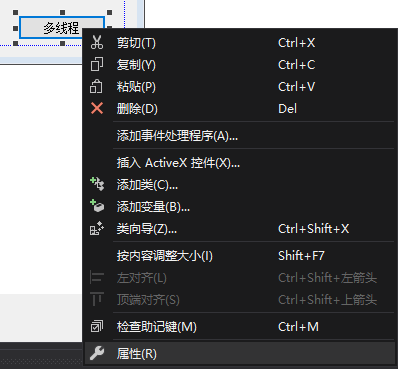
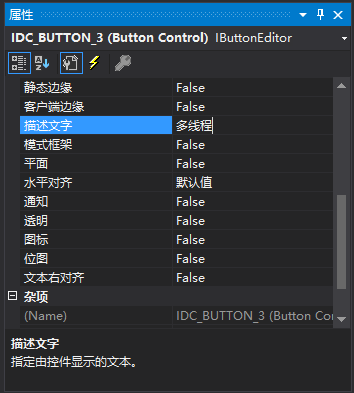

(3)程序文件说明
1)头文件***Dlg.h (***指项目名,下同)
主要定义和声明了对话框ID和主要的函数。
#ifdef AFX_DESIGN_TIME enum { IDD = IDD_MULTITHREAD_DIALOG }; #endif
public:
afx_msg void OnBnClickedButtonS();
afx_msg void OnBnClickedButtonM();
afx_msg void OnBnClickedButton3();
};
2)源文件***Dlg.cpp
主要实现了头文件中定义的函数,以及控件对应的事假处理函数。
void CMultiThreadDlg::OnBnClickedButtonM() { // TODO: 在此添加控件通知处理程序代码 //DWORD startTime = GetTickCount();//计时开始 GetDlgItem(IDC_BUTTON_S)->EnableWindow(FALSE); GetDlgItem(IDC_BUTTON_M)->EnableWindow(FALSE); CDC* dc = GetDC(); CRect rt; GetClientRect(rt); dc->FillSolidRect(0, 0, rt.Width(), rt.Height() - 70, RGB(240, 240, 240));//刷新背景 dc->TextOut(97, 290, TEXT("Thread 1")); dc->TextOut(277, 290, TEXT("Thread 2")); dc->TextOut(457, 290, TEXT("Thread 3")); //初始化线程的参数 Info[0].hWnd = Info[1].hWnd = Info[2].hWnd = GetSafeHwnd(); Info[0].nOffset = 10; Info[1].nOffset = 190; Info[2].nOffset = 370; Info[0].clrRGB = RGB(255, 0, 0); Info[1].clrRGB = RGB(0, 255, 0); Info[2].clrRGB = RGB(0, 0, 255); //创建线程 for (int i = 0; i < 3; i++) { hThead[i] = CreateThread(NULL, 0, ThreadProc, &Info[i], 0, &dwThreadID[i]); } ReleaseDC(dc); //DWORD endTime = GetTickCount();//计时结束 //CString sTime; //sTime.Format(_T("The run time is: %d 毫秒"), endTime - startTime); //MessageBox(sTime); //使能按钮 GetDlgItem(IDC_BUTTON_S)->EnableWindow(TRUE); GetDlgItem(IDC_BUTTON_M)->EnableWindow(TRUE); } void CMultiThreadDlg::OnBnClickedButton3() { // TODO: 在此添加控件通知处理程序代码 CRect rectDlg; GetClientRect(rectDlg); // 得到客户区的位置和大小 //GetWindowRect(rectDlg);//获得窗体在屏幕上的位置大小 ScreenToClient(rectDlg); CRect rectS, rectM; GetDlgItem(IDC_BUTTON_S)->GetWindowRect(&rectS);//获取控件相对于屏幕的位置 ScreenToClient(rectS);//转化为对话框上的相对位置 GetDlgItem(IDC_BUTTON_M)->GetWindowRect(&rectM);//获取控件相对于屏幕的位置 ScreenToClient(rectM);//转化为对话框上的相对位置 }
3)资源文件***.rc下的Dialog文件夹下的IDD_***_DIALOG,即对话框(关掉对话框后双击这个文件就可以重新打开了)。
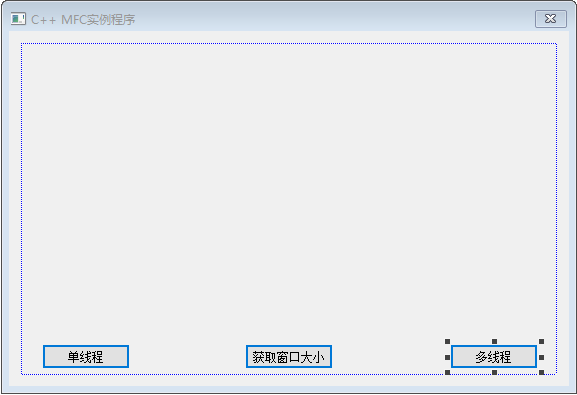
(4)运行效果
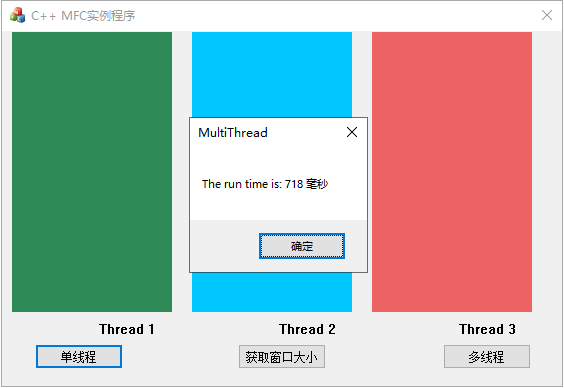
最后,整个项目我已经打包上传至个人gitlab:https://gitlab.com/JC_peng/mfc-demo;需要的自行下载。
原文:https://www.cnblogs.com/JCpeng/p/15011896.html